Az iOS 10 elsődleges értesítési funkciója nem változott drámaian. Ha iPhone-ja támogatja a 3D Touch funkciót, az értesítések olvasása, fogadása és megválaszolása szinte könnyed! Ha az értesítésekről van szó, mindannyian azt szeretnénk, hogy intelligensebbek, kevésbé bosszantóak, relevánsabbak és helyzettudatosabbak legyenek. Az értesítések erősen személyesek.

Ebben a cikkben az iPhone-on történő értesítések beállításának és használatának néhány alapjait ismertetjük
kapcsolódó cikkek
- Az értesítési központ elsajátítása az iPhone-on
- Az értesítések leállítása MacBookokon
- Az ismétlődő értesítések javítása Mac rendszeren
Tartalom
- Gyors pálya
-
Értesítések beállítása iPhone-on
- Értesítési beállítások
- Egy alkalmazás értesítéseinek konfigurálása
- Banner vs. Éber
- Értesítés és adatvédelem az iPhone-on
- A 3D Touch megkönnyíti az értesítéseket
- Csúsztatás vs. Koppintson az Értesítésekért
-
Az értesítések nem működnek az iPhone készüléken, a javítás módjai
- Értesítési hibaelhárítási tippek
- iPhone emlékeztető értesítési problémák, tippek
- Kapcsolódó hozzászólások:
Gyors pálya
- Módosítsa az alkalmazások értesítési beállításait vagy univerzálisan a Beállítások> Értesítések menüpontban
- Frissítse az értesítések adatvédelmét a Beállítások > Touch ID és jelszó menüpontban
- Használja a 3D Touch funkciót a gyors eléréshez anélkül, hogy kilépne az aktuális alkalmazásból
- Hibaelhárítás az Összes beállítás visszaállítása és a Hálózati beállítások visszaállítása lehetőséggel.
- Kapcsolja KI és BE a WiFi és a mobil adatátvitelt
Értesítések beállítása iPhone-on
Az iPhone vagy egy másik iDevice alkalmazásaihoz tartozó értesítések beállításához koppintson a Beállítások > Értesítések > elemre, és válassza ki a beállítani vagy módosítani kívánt alkalmazást. A legtöbb értesítési funkció szinte minden alkalmazásánál ugyanaz. Vannak kivételek, köztük bizonyos alkalmazások, például a Google Térkép, amelyek további lehetőségeket biztosítanak, például az üzenetek előnézetét a lezárási képernyőn a Megjelenítés a zárolt képernyőn kapcsolóval.
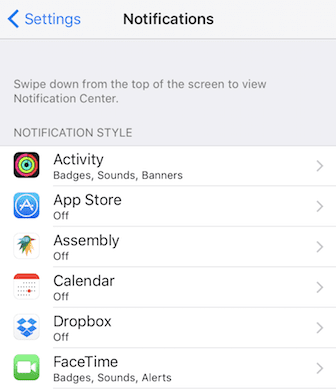
Értesítési beállítások
Ebben a Beállítások menüben kikapcsolhatja egy adott alkalmazás összes értesítését, vagy kiválaszthatja, hogy milyen típusú információkat szeretne fogadni és NEM. Ezek közé tartozik a megjelenítés az értesítési központban, a hangok, a jelvény alkalmazás ikonja és a megjelenítés a lezárási képernyőn. Tetszés szerint kapcsolja BE vagy KI ezeket – ez az egyik módja annak, hogy iDevices eszközeink személyre szabják őket.
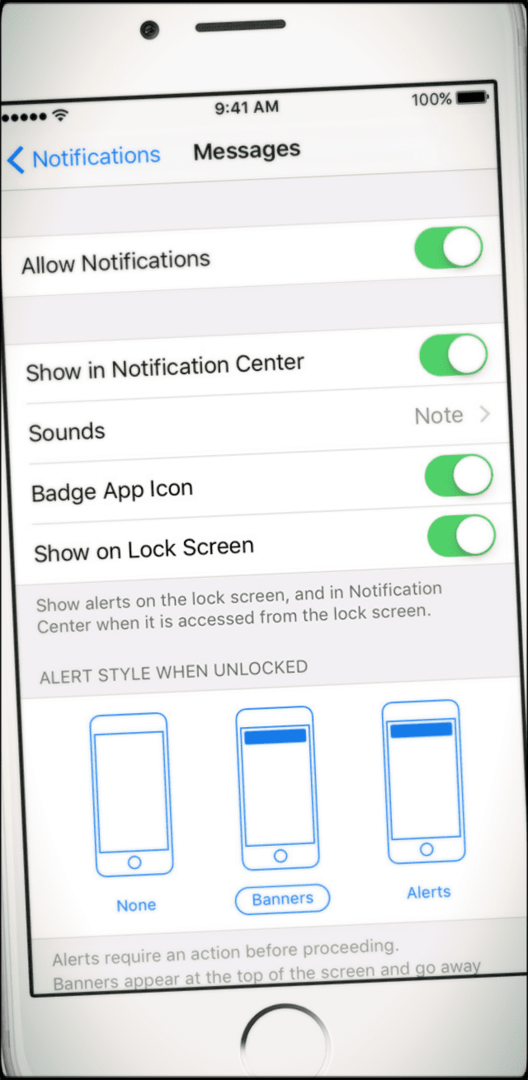
Egy alkalmazás értesítéseinek konfigurálása
A Beállítások > Értesítések > Alkalmazás képernyőn itt engedélyezheti és letilthatja az alkalmazás értesítéseit az „Értesítések engedélyezése” gomb megnyomásával. Ezen a képernyőn konfigurálhatja, hogy engedélyezze-e az alkalmazás számára, hogy értesítse Önt a lezárási képernyőn, hangot adjon-e le figyelmeztetésként vagy mutasson jelvény.
Ezenkívül kiválaszthatja, hogy milyen figyelmeztetési stílust szeretne látni, amikor az iDevice fel van oldva. Válasszon a nincs, a szalaghirdetések vagy a figyelmeztetések közül. Ismét csak a te döntésed.
Banner vs. Éber
Ha azt szeretné, hogy az alkalmazás értesítései megjelenjenek a képernyő tetején, figyelmeztessen, majd eltűnjenek, válassza a Transzparens mint a stílus. Ha azt szeretné, hogy az értesítések megmaradjanak, Figyelmeztetések jobb döntést hozni.
Ha nemrég frissítette az iOS-t, és az értesítések nem törlődnek, ellenőrizze a beállítást az alkalmazásban. Ha Riasztások értékre állítja, akkor a korábbi beállításai gyakran megmaradnak, ezért manuálisan módosítsa ezt a kívánt beállításra.
Értesítés és adatvédelem az iPhone-on
A legnagyobb titoktartás és biztonság érdekében állítsa be iPhone-ját úgy, hogy korlátozza az értesítésekhez való hozzáférést a lezárási képernyőn koppintson a Beállítások > Touch ID és jelszó elemre. És kapcsolja KI a Siri, az Értesítések, a Wallet és a Válasz üzenettel opciókat. A Touch ID és Passcode beállításai felülírják az egyes alkalmazások értesítési beállításait amelyeket Ön hozott létre, és csak azután engedélyezi a hozzáférést az értesítési riasztásokhoz, miután az iDevice ellenőrizte a hitelesítő adatait.
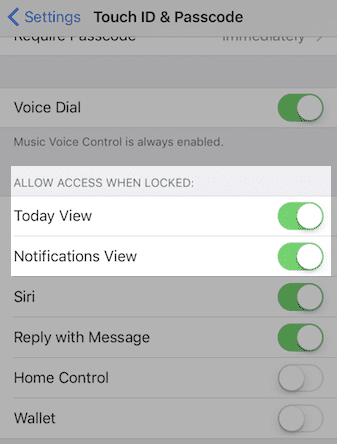
Ezenkívül kezelheti az adatvédelmet, ha módosítja az alkalmazás engedélyét, hogy megjelenítse az értesítések előnézetét a lezárási képernyőn. Például az e-mail értesítéseknél, ha az előnézetek megjelenítése lehetőséget választja, majd a Levelezési beállítások alatt a „Ha feloldva” lehetőséget választja a „Mindig” helyett.
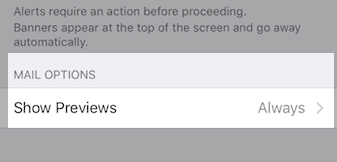
A 3D Touch megkönnyíti az értesítéseket
Sokkal jobb az értesítésekkel dolgozni egy 3D érintőképernyős eszközön. Nyomja meg határozottan valamelyik elemet az értesítési képernyőn vagy a képernyő tetején lévő szalaghirdetésen, hogy intézkedjen az értesítési eseménnyel kapcsolatban. Ezután zökkenőmentesen folytathatja azt, amit az értesítés megérkezése előtt csinált. Még csak ki sem kell lépnie az aktuális alkalmazásból, hogy kezelje ezt az értesítést. Tehát igen, a 3D Touch nagy előnye van!
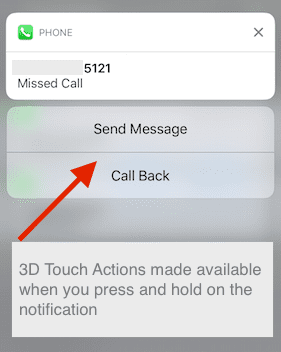
És használja a 3D érintőképernyős funkciót az összes értesítés eltávolításához az eszközről. Érintse meg az „X”-et a fejléc jobb oldalán az értesítések csoportjához. Koppintson az összes értesítés törlése gombra, és kész!
Csúsztatás vs. Koppintson az Értesítésekért
A lezárási képernyőn csúsztassa jobbra az értesítési elemet a figyelmeztetés kezeléséhez. Amikor az értesítési képernyővel és központtal dolgozik, magát az elemet érintse meg, hogy működjön vele. A képernyőn való csúsztatással a Mai nap nézetre jut.
Az értesítések nem működnek az iPhone készüléken, a javítás módjai
Először ellenőrizze, hogy nincs-e a Ne zavarjanak módban (DND). Nyissa meg a Beállítások > Ne zavarjanak lehetőséget, és kapcsolja KI, ha be van kapcsolva. De néha, amikor beállítja az összes megfelelő beállítást, és iPhone-ja nincs Ne zavarjanak módban, az értesítések továbbra sem működnek a kívánt módon.
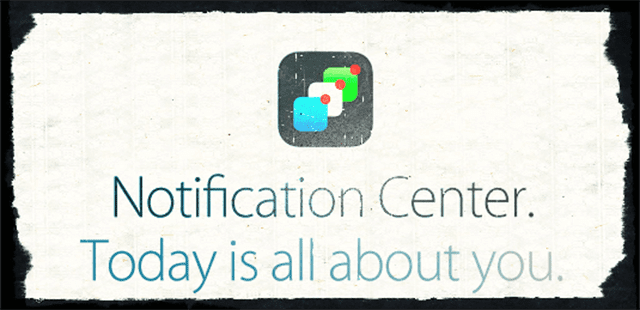
Értesítési hibaelhárítási tippek
- Ha problémái vannak az értesítésekkel, érdemes újraindítani a telefont
- Próbálja meg törölni az értesítési problémákkal küzdő alkalmazást, majd telepítse újra, hogy ellenőrizze, megfelelően működik-e
- Ha az értesítési problémák továbbra is fennállnak, állítsa vissza a telefon beállításait, hogy megbizonyosodjon arról, hogy alkalmazásai és figyelmeztetései nem használnak régi beállításokat. Nyissa meg a Beállítások > Általános > Visszaállítás > Összes beállítás visszaállítása menüpontot.
- biztonsági mentés iPhone-ját az iCloud vagy az iTunes használatával, mielőtt az összes beállítást visszaállítaná
- Állítsa vissza a hálózati beállításokat (Beállítások > Általános > Visszaállítás > Hálózati beállítások visszaállítása)
- Kapcsolja KI, majd ismét BE a WiFi-t (Beállítások > WiFi) és a Cellular Datat (Beállítások > Mobil > Mobiladat)
- Váltson a Google DNS vagy Open DNS beállításaira.
- Lépjen a Beállítások > WiFi > Kattintson a hálózat nevére vagy a mellette lévő kék „i”-re
- Koppintson a DNS elemre
- Jegyezze fel az aktuális DNS-számokat, majd törölje azokat
- Írja be a „8.8.8.8, 8.8.4.4” értéket a Google DNS-hez vagy a „208.67.222.222,208.67.220.220” értéket az Open DNS-hez
- A két DNS-szám egy elsődleges és egy másodlagos szervert biztosít
Ne feledje, hogy az Összes beállítás visszaállítása nem távolítja el az Ön személyes adatait, például alkalmazásokat, fényképeket vagy névjegyeket. De eltávolítja az összes beállítást és jelszavát a WiFi, Bluetooth, Ne zavarjanak, Értesítések, Általános, Hangok, Touch ID és Adatvédelem területén. Tehát az összes beállítás visszaállítása után vissza kell állítania ezeket a dolgokat. Úgy tűnik azonban, hogy az Összes visszaállítása sok ember számára működik az értesítési problémák megoldásában, ezért megéri a fáradságot!
iPhone emlékeztető értesítési problémák, tippek
- Ez alól az egyetlen kivétel az emlékeztetők és értesítések használata. Számos felhasználó továbbra is tapasztal értesítési problémákat az emlékeztető alkalmazással, és ez a hiba továbbra is fennáll az „Összes beállítás visszaállítása” művelet végrehajtása után is.
- Ha iPhone-ját néma módba kapcsolta, az néha megöli ezeket az emlékeztető értesítéseket. Kapcsolja ki a néma módot, és ellenőrizze az emlékeztető értesítéseket. Ha problémái vannak a megosztott emlékeztető értesítésekkel, kapcsolja ki a Megosztott naptár értesítéseit a Beállítások > Értesítések > Naptár > Megosztott menüpontban, majd indítsa újra az iPhone készüléket. Ezután engedélyezze újra a megosztott naptárértesítést. Úgy tűnik, ez a javítás sok ember számára működik.
- Ha késéseket tapasztal az értesítésekre adott válaszok során, ez a probléma az iOS 10.2-es verziójában javítottként szerepel. Most, amikor először kattint az értesítésre, nem kell késedelmet okoznia. Egyszerűen jobban működik, és sokkal simábban. Tehát frissítsen iOS 10.2-re vagy újabbra, ha iPhone-ja régebbi verziót futtat
- Meg tudtam oldani ezt a problémát az összes érintett alkalmazás törlésével és újratelepítésével. Ez a megközelítés furcsa megoldás, de nekem bevált. Nem volt elég frissíteni az alkalmazást egy újabb verzióra – el kellett távolítanom, és újra kellett telepítenem
- Mindent megtettem, visszaállítottam egy iCloud biztonsági másolatból, és újratelepítettem néhány alkalmazást. Úgy tűnik, most jól működnek a dolgok
Reméljük, hogy hasznosnak találta ezeket a tippeket. Kérjük, ossza meg velünk az alábbi megjegyzésekben, ha bármilyen kérdése van, vagy további tippeket szeretne megosztani, amelyek az Ön számára beváltak az iPhone-ján lévő értesítések kezeléséhez.

Az A/UX Apple-re való korai megjelenése óta a technológia megszállottja, Sudz (SK) felelős az AppleToolBox szerkesztői irányításáért. Székhelye Los Angeles, CA.
A Sudz a macOS-re szakosodott, mivel az évek során több tucat OS X és macOS fejlesztést tekintett át.
Korábbi életében Sudz segítette a Fortune 100-as cégeket technológiai és üzleti átalakítási törekvéseik megvalósításában.
